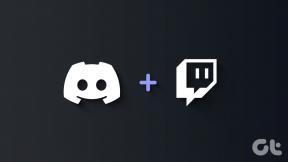Comment effacer le cache DNS sur Android
Divers / / April 03, 2023

DNS signifie Domain Name System. Il est considéré comme l'annuaire téléphonique d'Internet car il traduit le nom de domaine en adresses IP compatibles avec les machines. Ainsi, vous n'avez pas à vous souvenir des adresses IP des sites que vous souhaitez ouvrir sur Chrome ou d'autres navigateurs Web. Les experts techniques disent que lorsqu'un navigateur ne peut pas se connecter à un site Web, il y a des problèmes avec le cache DNS. Ainsi, pour profiter d'Internet sans interruption, vous pouvez vider le cache DNS. Donc, si vous voulez apprendre à vider le cache DNS sur Android, vous êtes sur la bonne page. Parce que dans ce guide, nous vous expliquerons comment l'exécuter sur votre gadget. Alors, sans plus tarder, commençons.
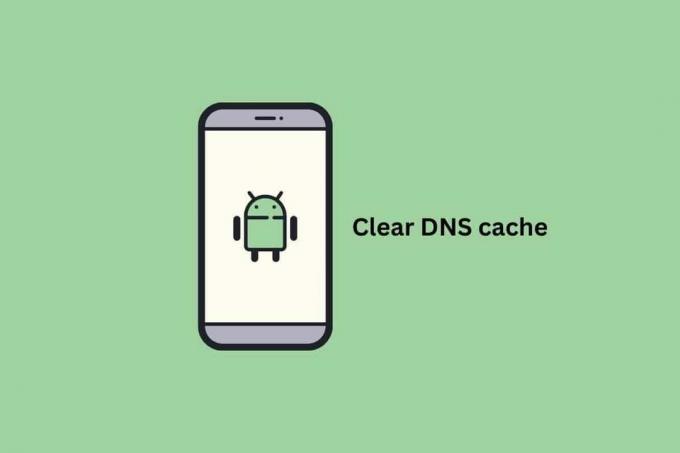
Table des matières
- Comment effacer le cache DNS sur Android
- Méthode 1: Utiliser Google Chrome
- Méthode 2: Utiliser la page des paramètres de Chrome
- Comment changer le DNS sur Android
Comment effacer le cache DNS sur Android
Le cache DNS stocke les informations sur les sites que vous ouvrez quotidiennement. Mais pour protéger ces informations des mauvais acteurs ou collecteurs, vous pouvez choisir d'effacer le cache DNS sur
Android. Dans ce guide, nous vous expliquerons également comment changer le DNS sur Android. Alors, continuez à lire pour en savoir plus.Méthode 1: Utiliser Google Chrome
J'utilise fréquemment Google Chrome sur mon appareil. Du coup, je vide régulièrement le cache de mon téléphone portable. Si vous souhaitez effectuer la même chose sur votre appareil, suivez les étapes ci-dessous :
Note: Étant donné que les smartphones n'ont pas les mêmes options de paramètres et qu'ils varient d'un fabricant à l'autre, assurez-vous que les paramètres sont corrects avant d'en modifier. Ces étapes ont été réalisées sur SamsungGalaxy S21 5G.
1. Lancez le Chrome application sur votre appareil.
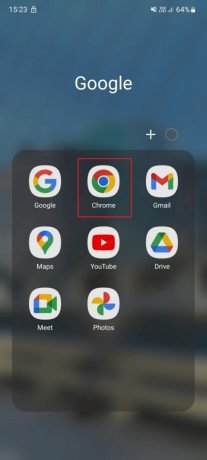
2. Taper chrome://net-internals/#dns dans le champ de recherche Chrome et appuyez sur Aller.

3. Ici, appuyez sur Effacer le cache de l'hôte pour vider le cache DNS du smartphone.
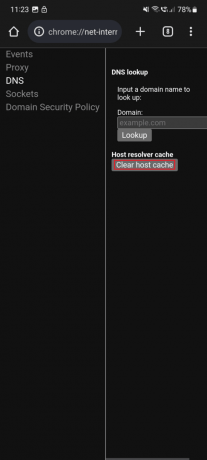
A lire aussi :Top 12 des solutions à l'adresse ERR inaccessible sur Android
Méthode 2: Utiliser la page des paramètres de Chrome
Certains experts techniques ont suggéré que la suppression de l'application sur votre appareil peut également résoudre les problèmes liés au système de noms de domaine. Ainsi, vous pouvez utiliser les étapes mentionnées ci-dessous :
1. Tenez le Application Chrome icône pour ouvrir le menu des raccourcis. Après cela, ouvrez la page d'informations sur l'application de Chrome en appuyant sur je icône ou Informations sur l'application.
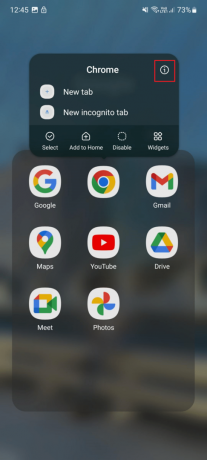
2. Faites défiler vers le bas et appuyez sur Stockage.
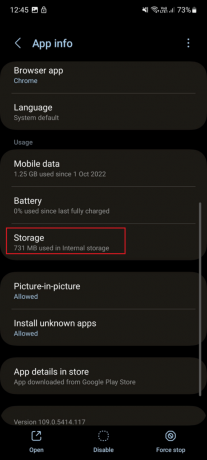
3. Ici, appuyez sur Vider le cache pour effacer le cache local stocké sur votre appareil, ce qui résoudra probablement également les problèmes liés au DNS.

A lire aussi :Comment activer DNS sur HTTPS dans Chrome
Comment changer le DNS sur Android
Google a officiellement activé une configuration DNS à l'échelle du système avec le lancement d'Android 9. Il existe donc différentes manières de changer de serveur. Alors, suivez les étapes selon la version d'Android que vous possédez
Option I: ActivéAndroid 9 ou versions supérieures
Vous pouvez changer le serveur DNS sur votre appareil. Suivez les étapes simples pour changer le serveur DNS :
1. Tout d'abord, lancez le Paramètres application sur votre smartphone.

2. Appuyez sur Connexions.
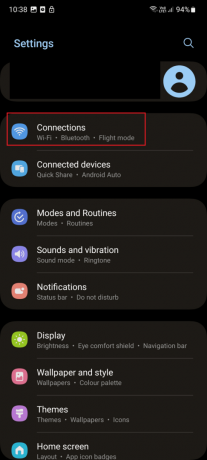
3. Maintenant, appuyez sur Plus de paramètres de connexion.

4. Ici, appuyez sur DNS privé.

5. Sous Nom du fournisseur DNS privé, Entrez le serveur DNSde votre hébergeur et appuyez sur Sauvegarder.

Option II: sur Android 8.1 et les versions antérieures
Utilisez ces étapes pour changer le serveur DNS sur Android 8.1 et versions antérieures :
1. Lancement Paramètres sur votre appareil.
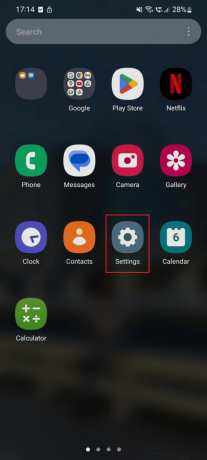
2. Maintenant, appuyez sur Wifi.
3. Après cela, ouvrez le point d'accès Wi-Fi auquel vous êtes connecté et modifiez le Paramètres IP pour Statique.
4. Changer la DNS 1 et DNS 2 adresses pour les Connexion Wifi. Vous pouvez saisir l'une des adresses DNS de votre choix.
Recommandé:
- Comment annuler l'adhésion à Grove
- Comment résoudre le problème d'alarme silencieuse sur iPhone
- NextDNS vs Cloudflare: quel est le DNS le plus rapide ?
- Réparez votre ordinateur semble être correctement configuré mais DNS ne répond pas dans Windows 10
Nous espérons que vous avez appris à effacer le cache DNS sur Android et comment changer de serveur DNS sur Android. N'hésitez pas à nous contacter avec vos questions et suggestions via la section commentaires ci-dessous. Faites-nous également savoir ce que vous voulez savoir ensuite.